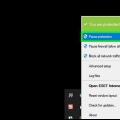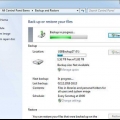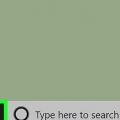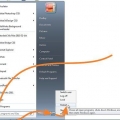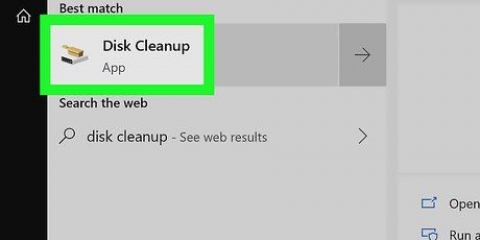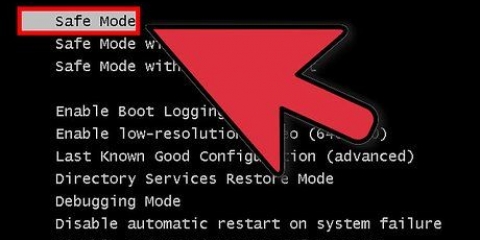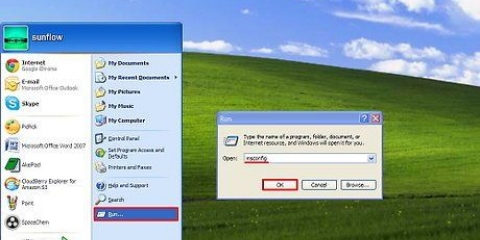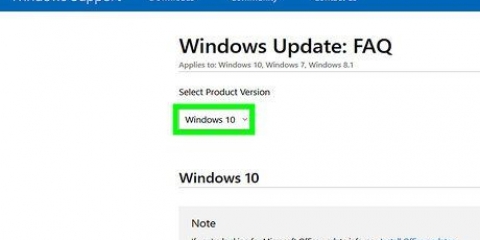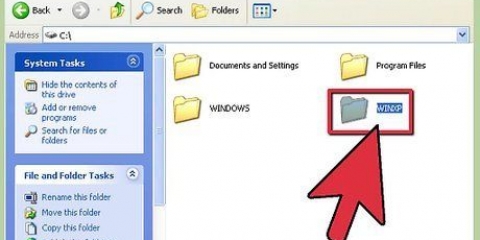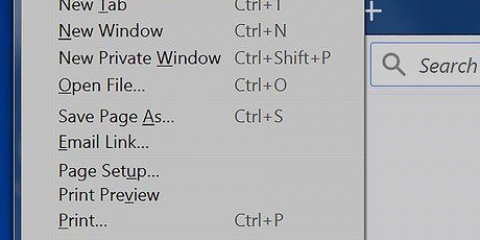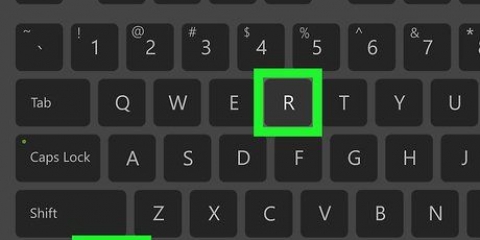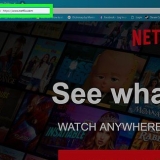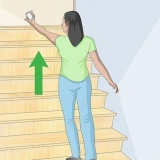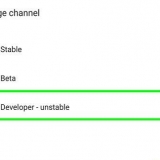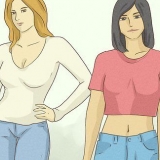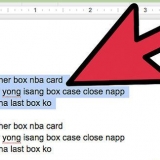Windows 10 nulstillet
Denne vejledning vil lære dig, hvordan du nulstiller en Windows 10-computer og et system. Med Windows 10 kan du nemt nulstille hele dit system og fjerne alle dine personlige filer, apps og brugerdefinerede indstillinger fra din indstillingsmenu.
Trin

1. Åbn menuen Start. Klik på Windows-ikonet i nederste venstre hjørne af skærmen for at åbne menuen Start.

2. Klik påIndstillinger i menuen Start. Denne mulighed er ved siden af et tandhjulsikon i menuen. Menuen Indstillinger åbner i et nyt vindue.

3. Klik på indstillingen Opdatering og sikkerhed. Denne mulighed ligner en blå roterende pil i indstillingsmenuen.

4. Klik pågenopretning i venstre sidebjælke. Indstillingerne for opdateringer og sikkerhed er angivet i en navigationsmenu i venstre side af vinduet. Klik her på genopretning-mulighed.

5. tryk på knappenAt arbejde under "Nulstil denne pc". Med denne mulighed kan du geninstallere Windows-operativsystemet på din computer og nulstille hele dit system.

6. Klik på Slet alt. Denne mulighed sletter alle dine personlige filer, apps og indstillinger uden at gemme nogen sikkerhedskopier.
Hvis du vil sikkerhedskopiere dine personlige filer, skal du vælge her Behold mine filer. Dette sletter alle dine apps og indstillinger under nulstillingen, men sørg for at sikkerhedskopiere alle dine filer som fotos, musik og dokumenter.

7. Klik påSlet filer og rens drevet. Denne mulighed sletter alt på din computer og udfører en fuldstændig og grundig systemnulstilling.
Hvis du mangler tid, så overvej at blive her Slet kun filer at vælge. Bemærk venligst, at denne mulighed er mindre sikker og vil ikke slette alle data på dit drev.

8. Klik påNæste i advarselsvinduet. Dette bekræfter, at du vil nulstille din computer, og du kan nu starte dette på næste side.

9. tryk på knappenNulstil/nulstil i vinduet `Klar til at nulstille denne pc`. Computeren genstarter automatisk og starter systemnulstillingsprocessen.
Her vil din computer geninstallere Windows 10-operativsystemet for at formatere hele dit system.

10. Vent på, at systemet nulstilles. Afhængigt af størrelsen på dit drev, dine filer og processorkraften på din computer, kan nulstillingen tage et par minutter til flere timer.
Når nulstillingen er fuldført, vil du se skærmen "Vælg en indstilling".

11. tryk på knappenHop på på siden `Vælg en mulighed`. Windows 10 starter derefter, og du kan begynde at bruge den nulstillede computer.
Artikler om emnet "Windows 10 nulstillet"
Оцените, пожалуйста статью
Lignende
Populær